O Internet Explorer es el navegador predeterminado Windows desde 1995 y durante más de dos décadas ha sido objeto de controversia. Las famosas guerras de navegadores, cuando el Netscape perdió su papel de liderazgo ante IE, lo que provocó un cambio en la forma en que se desarrollaban los sitios web y resultó en el nacimiento de nuevos navegadores: Mozilla Firefox e Opera, le trajo un mal nombre.
Debido a que es inferior a sus competidores tanto en términos de interfaz, funcionalidad, recursos y tecnología, muchos usuarios terminan cambiando el navegador predeterminado. Windows por el otro, como cromo, firefox e Opera, pero hay quienes prefieren una medida más radical, como eliminar el programa por completo.
Afortunadamente, la eliminación de la Internet Explorer no Windows 10 Es muy simple, compruébalo en la guía paso a paso a continuación.
1- Abre el Panel de control. Para acceder a él, escriba "panel de control" y seleccione la opción.

2- En el Panel de Control, selecciona la opción “Desinstalar un programa".

3- Ahora haz clic en “Activar o desactivar las características de windows".

4- Busca y desmarcar la opción "Internet Explorer".

5- Haz clic en “OK", entonces en Tarjeta SIM para confirmar y reinicia tu computadora.


Bien, ahora eres "libre" de Internet Explorer. Si cambia de opinión, simplemente repita el proceso hasta que el paso 4 y vuelva a marcar la opción “Internet Explorer".
¿Y borde? ¿Hay alguna manera de quitárselo?

Incluso eliminando IE, su "hijo", el Microsoft Edge continúa en De Windows. Todavía no existe un método para eliminarlo, pero puede reemplazarlo con otro navegador de su elección.
Solo acceda al ajustes > Sistema > Aplicaciones predeterminadas y cambie la opción Navegador web, cambiando el Microsoft Edge por otro navegador.
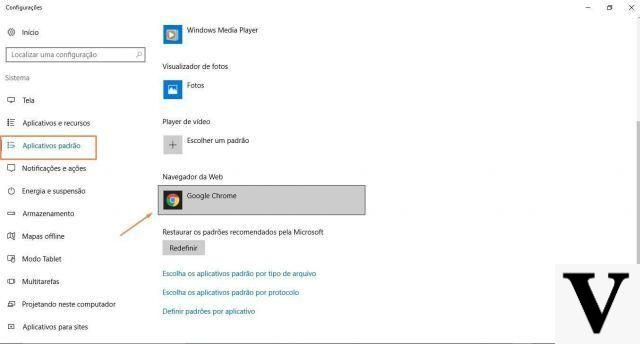
¿Te gustó el consejo? ¿Quieres más tutoriales como este? Escribe en los comentarios.
























